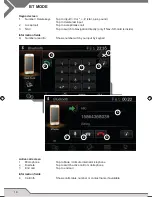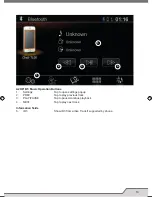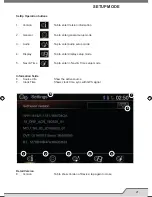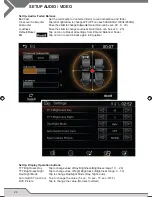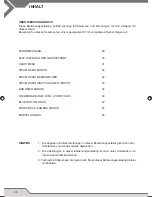12
USB/ Disc- Audio/ Video; iPod- Audio Operation Buttons
1.
Progress bar
Tap to jump to playtime (only in USB/ Disc possible)
2.
Media Setup
Tap to open pop up menu for Media settings
3.
PREV
Tap to jump to previous track
4.
PLAY/PAUSE
Tap to pause/continue playback
5.
NEXT
Tap to jump to next track
6.
LIST
Tap to show fi le list mode
Information fi elds
7.
Source Info
Show the active source
8.
Cover Art
Shows the cover of Album from active Track if available
9.
Clock Time
Shows clock time, sync with GPS signal
10. ID3
Show ID3 from active Track
11. Track info
Show active Track time (left current playtime; Middle current
Track No.; right total playtime)
USB / DISC / IPOD MODE
1
2
3
4
5
6
7
8
10
9
1
2
3
4
5
6
7
9
11
11
Manual 402_de_en.indd 12
08.08.16 13:38
Summary of Contents for X-402
Page 1: ...Bedienungsanleitung 2 DIN Naviceiver X 402 USER MANUAL X 402 ...
Page 4: ...4 REMOTE CONTROL ...
Page 28: ...28 FERNBEDIENUNG ...
Page 50: ...50 NOTES NOTIZEN ...
Page 51: ...51 ...
Page 52: ...XZENT by ACR AG Bohrturmweg 1 Bad Zurzach Switzerland www xzent com ...